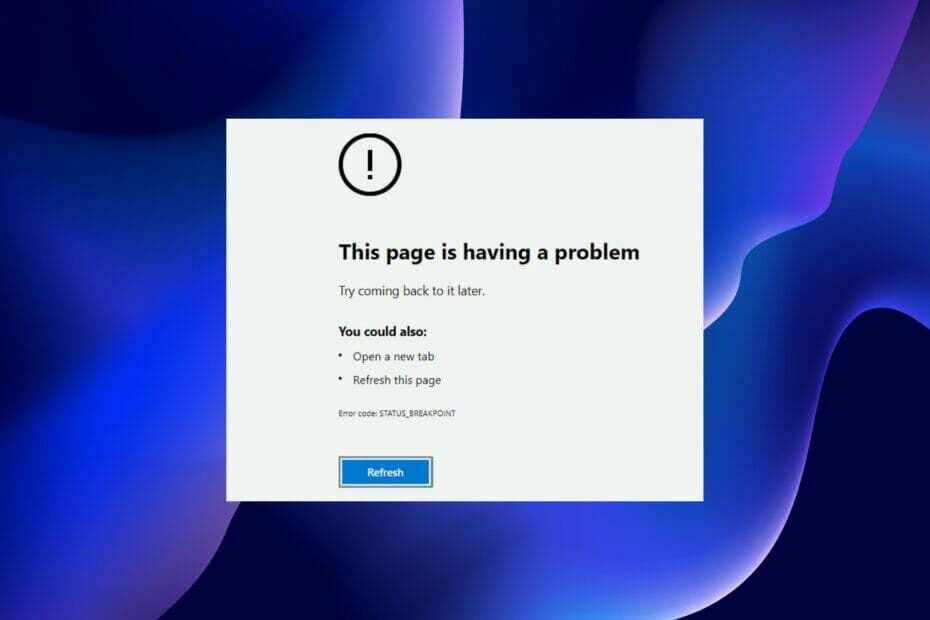- Microsoft Edge는 Windows 장치용으로 미리 설정된 기본 브라우저이며 Internet Explorer를 대체합니다.
- 사용자는 브라우저 설정을 조정한 후 Microsoft Edge에서 Chrome 확장 프로그램을 다운로드할 수 있습니다.
- 파일 또는 확장 프로그램을 다운로드하려고 하면 사용자에게 다음 메시지가 표시됩니다. 오류가 발생하여 다운로드가 중단되었습니다..

더 나은 브라우저를 사용할 자격이 있습니다! 매일 3억 5천만 명이 다양한 내장 패키지, 향상된 리소스 소비 및 훌륭한 디자인과 함께 제공되는 완전한 탐색 경험인 Opera를 사용합니다.Opera가 할 수 있는 일은 다음과 같습니다.
- 손쉬운 마이그레이션: Opera 지원을 사용하여 북마크, 암호 등과 같은 기존 데이터를 전송합니다.
- 리소스 사용 최적화: RAM 메모리가 Chrome보다 더 효율적으로 사용됩니다.
- 향상된 개인 정보 보호: 무료 및 무제한 VPN 통합
- 광고 없음: 내장된 Ad Blocker는 페이지 로딩 속도를 높이고 데이터 마이닝으로부터 보호합니다.
- 오페라 다운로드
Mircosoft Edge는 Windows 장치용으로 미리 설정된 기본 브라우저이며 악명 높은 이전 버전인 Internet Explorer 이후 많은 발전을 이루었습니다.
많은 사용자가 메시지를 보고했습니다. 오류가 발생하여 다운로드가 중단되었습니다. 파일 또는 확장 프로그램을 다운로드하려고 할 때 나타납니다. 이 문제에 대한 몇 가지 해결책이 있습니다. 문제를 빠르게 해결하려면 계속 읽으십시오.
Microsoft Edge에서 Chrome 확장 프로그램을 받으려면 어떻게 해야 하나요?
- Microsoft Edge를 열고 오른쪽 모서리에 있는 세 개의 점을 클릭합니다.
- 선택하다 확장 프로그램.

- 클릭 확장 프로그램 관리.

- 비녀장 다른 상점에 대한 확장 허용 에.

Microsoft Edge에 Chrome 확장 프로그램을 설치할 수 있습니다. Edge 설정에서 다른 스토어의 확장 프로그램 다운로드를 허용하기만 하면 됩니다. 그런 다음 사용자는 Chrome 웹 스토어에서 모든 확장 프로그램을 다운로드할 수 있습니다.
오류가 발생한 경우 Microsoft Edge를 어떻게 수정합니까?
1. Microsoft Edge 복구
- 클릭 시작 그리고 열다 설정 (또는 윈도우 + I).
- 선택하다 앱, 그 다음에 앱 및 기능.

- 아래에 앱 목록, 찾다 마이크로소프트 엣지.

- Microsoft Edge 옆에 있는 세 개의 점을 클릭하고 선택합니다. 수정하다.

- 선택하다 수리하다.

이렇게 하면 Microsoft Edge에 대한 모든 업데이트 및 버그 수정이 자동으로 수행됩니다. Microsoft Edge를 복구하면 브라우저가 다시 설치되지만 데이터는 영향을 받지 않습니다. 북마크, 즐겨찾기 등을 백업하려면 브라우저 설정에서 백업할 수 있습니다.
2. Microsoft Edge 재설정
- 열려 있는 마이크로소프트 엣지.
- 오른쪽 상단 모서리에 있는 세 개의 점을 클릭하고 선택합니다. 설정.

- 선택하다 재설정 설정 그 다음에 설정을 기본값으로 복원.

- 딸깍 하는 소리 초기화.

때때로 클린 리셋을 수행하면 손상된 파일을 제거하여 문제를 해결할 수 있습니다. Microsoft Edge를 재설정한 다음 확장 프로그램을 다시 다운로드해 보십시오.
이는 시작 페이지, 탭 페이지 및 고정 탭(해당 기능을 개인화한 경우)에 영향을 미칩니다. 쿠키와 임시 데이터도 삭제됩니다. 북마크, 방문 기록, 비밀번호와 같은 브라우저 데이터는 영향을 받지 않습니다.
- Microsoft Edge에서 IE(Internet Explorer) 모드를 활성화하는 방법
- Microsoft Edge가 업데이트되지 않습니까? 수동으로 강제하는 방법
- Bing에서 문제가 발생했습니다: 이 오류를 우회하는 방법
- Windows에서 Microsoft Edge 깜박임: 수정됨
3. 확장 프로그램 비활성화
- 열려 있는 마이크로소프트 엣지 그리고 우측 상단의 점 세개를 클릭해주세요.
- 선택하다 확장 프로그램.

- 클릭 확장 프로그램 관리.

-
장애를 입히다 각 확장자.

확장 프로그램에 결함이 있거나 날짜가 지난 경우 파일이나 추가 기능을 다운로드할 때 문제가 발생할 수 있습니다. 모든 추가 기능을 비활성화한 다음 다시 다운로드를 시도하십시오. 잘못된 확장 프로그램이 있는 경우 확장 프로그램을 하나씩 켜고 어느 것이 문제를 일으키는지 확인하여 식별할 수 있습니다.
4. 호스트 파일 삭제
- 열려 있는 파일 탐색기.
- 클릭 로컬 디스크(C:).
- 열려 있는 윈도우.

- 아래로 스크롤 시스템32 그리고 그것을 엽니다.

- 찾다 드라이버 그리고 그것을 엽니다.

- 라는 폴더를 엽니다. 등.

- 호스트를 마우스 오른쪽 버튼으로 클릭하고 삭제.

- 또는 파일 경로를 복사하십시오.
C:\Windows\System32\드라이버\etc.
5. 다른 브라우저를 사용해 보세요
문제가 지속되면 다른 브라우저로 전환하는 것이 좋습니다. Opera는 Chrome 확장 프로그램을 지원하는 빠르고 안정적인 브라우저입니다.
Opera에는 내장형 광고 차단기와 사용자가 안전하게 브라우징할 수 있는 무료 VPN이 포함되어 있습니다. 편리한 사이드바를 통해 사용자는 책갈피, 작업 공간, 뉴스, 소셜 미디어 메시징 등에 액세스할 수 있습니다.

Opera는 사용자 정의가 가능한 브라우저이므로 사용자는 타사 확장 프로그램을 설치하지 않고도 브라우징 경험을 개인화할 수 있습니다.
⇒오페라 받기
오류 메시지가 표시되는 경우 위의 해결 방법이 문제를 해결하는 데 도움이 되었기를 바랍니다. 오류가 발생하여 다운로드가 중단되었습니다. 경우에 따라 솔루션은 Microsoft Edge를 재설정하거나 복구하는 것처럼 간단할 수 있습니다.
실행되지 않도록 브라우저를 최신 상태로 유지하십시오. Windows 11의 Microsoft Edge 문제. Microsoft Edge는 브라우저가 제대로 실행되도록 정기적으로 업데이트를 릴리스합니다.
위에 나열되지 않은 이 문제에 대한 다른 해결책이 있는 경우 아래 의견란에 알려주십시오.
⇒마이크로소프트 엣지 받기
여전히 문제가 있습니까? 이 도구로 문제를 해결하세요.
후원
위의 조언으로 문제가 해결되지 않으면 PC에서 더 심각한 Windows 문제가 발생할 수 있습니다. 추천합니다 이 PC 수리 도구 다운로드 (TrustPilot.com에서 우수 등급으로 평가됨) 쉽게 해결할 수 있습니다. 설치 후 다음을 클릭하기만 하면 됩니다. 스캔 시작 버튼을 누른 다음 모두 고쳐주세요.